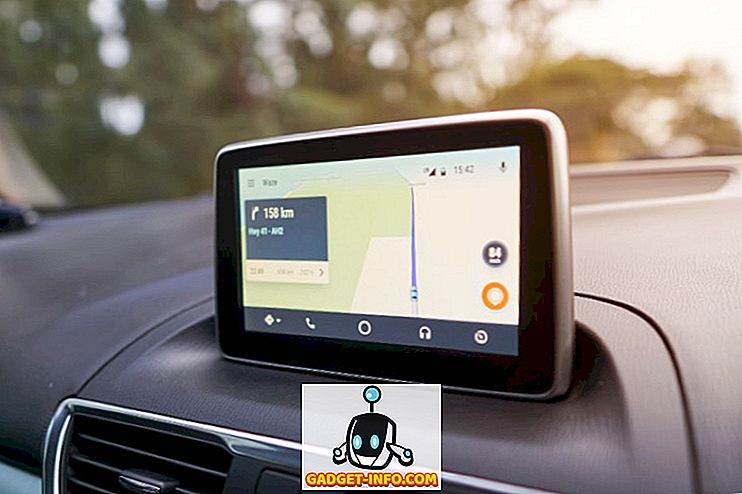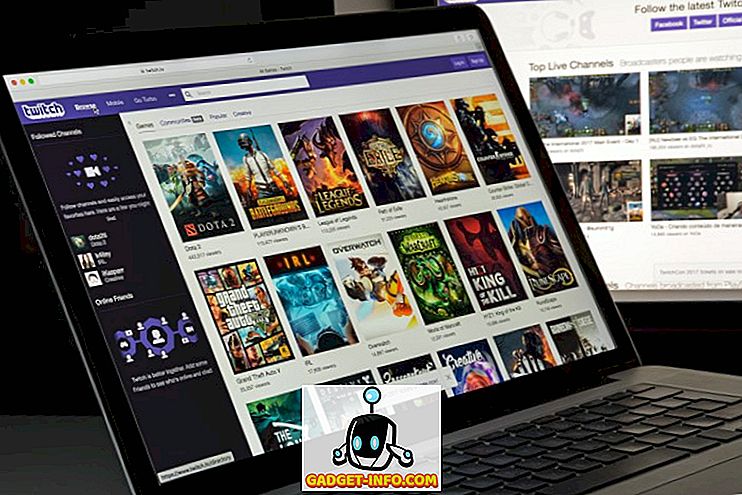Найкращий спосіб запобігти уповільненню роботи комп'ютера з Windows - це правильне керування файлами та програмами. Це справедливо, особливо якщо у вас старий комп'ютер. Видалення додаткових програм та видалення непотрібних файлів у довгостроковій перспективі призводить до високих дивідендів. Хоча ви, ймовірно, вже робите це, я впевнений, що ви повинні були зіткнутися з помилкою "Item Not Found", коли намагалися видалити файл. Це може викликати роздратування до того, що ви повністю пропустите видалення. Хоча один файл або папка може не виглядати великою справою, деякі з них можуть почати сповільнювати роботу комп'ютера. Маючи це на увазі, ось як примусово видаляти файли в Windows 10:
Примітка: Я спробував цей метод на моєму комп'ютері під керуванням Windows 10 Pro. Він повинен працювати і для будь-яких інших версій Windows.
Примусово видалити незмінні файли
Незалежно від того, чи це файл або папка, яка дає помилку "Item Not Found" під час спроби видалити її, кілька трюків Command Prompt можуть вирішити проблему для вас. Якщо вам цікаво, як це зробити, прочитайте наведені нижче дії, щоб дізнатися:
- По-перше, відкрийте командний рядок в режимі адміністратора . Це можна зробити, натиснувши Windows + X, а потім клавішу "A". Вас можуть попросити підтвердити користувачем. Натисніть "Так", щоб продовжити.

- Тепер перейдіть до файлу, який ви хочете видалити. Клацніть правою кнопкою миші на цьому файлі / папці, щоб відкрити контекстне меню і вибрати «Властивості» .

- У вікні Властивості файлу / папки скопіюйте шлях, згаданий для "Location".

- Тепер поверніться до вікна командного рядка. Тут введіть "cd", а потім пробіл, вставте шлях, який ви щойно скопіювали, а потім натисніть Enter . Це змінить поточний каталог на файл каталогу / папки.

Примітка. Якщо ви використовуєте нижчу версію Windows, можливо, доведеться ввести шлях вручну.
- Після зміни каталогу введіть “dir / x” у тому ж вікні та натисніть Enter. Це покаже вам список всіх файлів і папок, які є в цьому каталозі.

- Знайдіть ім'я каталогу файлу / папки, яке потрібно видалити. У моєму випадку, як я хочу видалити "Тестова папка", я шукаю "TESTFO ~ 1". Тепер, якщо це файл, який ви хочете видалити, введіть “del / s / q”, а потім ім'я каталогу, а якщо це папка, введіть “rmdir / s / q”, за яким йде ім'я каталогу . Команда "/ s" видаляє вказаний каталог і всі його підкаталоги, тоді як команда "/ q" видаляє їх тихо - без запиту на підтвердження. Натисніть Enter, щоб виконати команду.

Файл / папка, яку ви хотіли видалити, тепер буде видалено.
Примусове видалення файлів у Windows 10 для прискорення роботи
Отже, у вас є. Ви можете використовувати командний рядок для примусового видалення файлів у Windows 10, таким чином запобігаючи їх уповільненню комп'ютера. Отже, якщо у вас є файли, які ви не можете видалити на комп'ютері з ОС Windows, ви можете використовувати цей метод для видалення цих файлів. Це, як кажуть, чи є інший спосіб, який ви знаєте, що робить те ж саме завдання? Дозвольте мені знати, у розділі коментарів нижче.